-
Adobe Illustrator CS3 Tutorial
-
Los diseñadores gráficos a menudo crean gráficos que necesitan ser reducido con frecuencia, tales como logotipos. La mayoría de los tipos de gráficos pierden calidad cuando se agrandan. Las imágenes vectoriales, sin embargo, se puede escalar perpetuamente sin perder calidad. Adobe Illustrator ofrece una variedad de herramientas útiles y características para ayudar a los diseñadores gráficos crean la perfecta ilustración. Por esta razón, Illustrator es el programa de elección para muchos artistas profesionales.Espacio de trabajo general
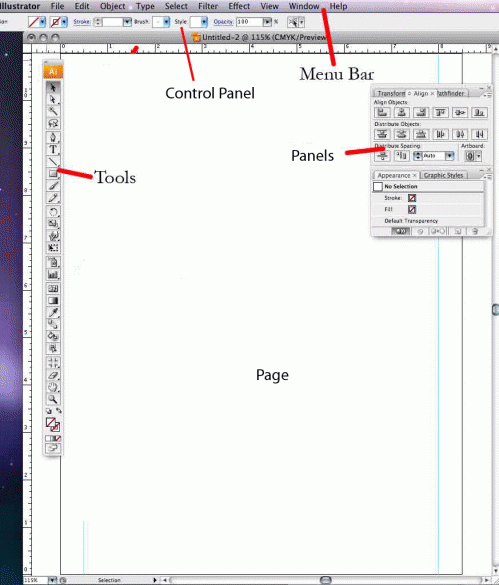
La primera cosa que se nota cuando se abre Illustrator es una pantalla que se parece a una página. De ahí que se llama "La Página" y es el lugar donde se va a crear sus diseños. En la configuración predeterminada, izquierda de la página es la paleta "Herramientas", que contiene las herramientas que le permitirán crear el diseño. El lado derecho de la página contiene los "Paneles", que controla muchas funciones de edición para las herramientas. Las versiones recientes de Adobe Illustrator han tratado de crear un ambiente limpio, pero útil para los usuarios. Para lograr esto, Adobe ha usado paneles personalizables que rápidamente se pueden ocultar y ajustar para adaptarse a la productividad. Por encima de la página es el "Panel de control", que le permite ajustar los ajustes en función del tipo de contenido seleccionado.Herramientas Información general
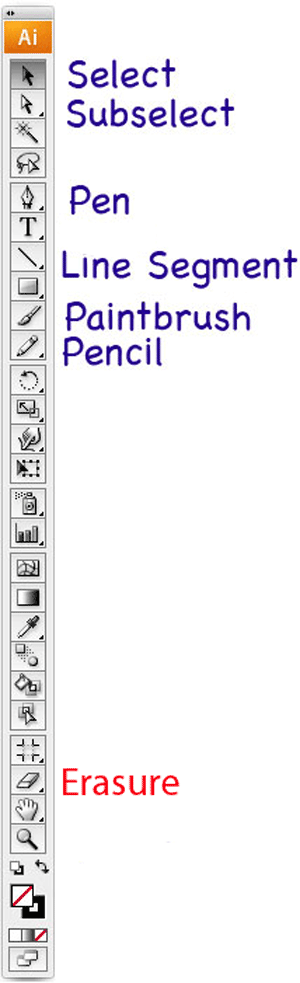
Antes de comenzar a ilustrar su dibujo, que tendrá que familiarizarse con algunas de las herramientas populares. Las dos primeras herramientas son las herramientas de selección. La flecha negro se llama la herramienta "Selección", que selecciona a grupos enteros; la flecha blanca es la herramienta "Selección directa", que selecciona los elementos individuales o puntos.Illustrator contiene varias herramientas de dibujo. La herramienta más útil en dibujos a mano alzada es la herramienta "Pluma". Esta herramienta dibuja líneas conectadas, basadas en vectores. La herramienta "Segmento de línea" dibuja un segmento de línea con un punto de anclaje en cada extremo. La herramienta "Lápiz" y la herramienta "Pincel" actúan de forma similar. A medida que dibuja, predicen, donde los puntos de anclaje deben ser colocados para crear una línea suave y fluida. La herramienta de lápiz utiliza la carrera designado, mientras que la herramienta pincel usa la brocha y el tamaño designado.
Cuando es necesario eliminar parte de la línea del vector, puede hacerlo con una de las tres herramientas de borrado. La herramienta de "Erasure" elimina cualquier parte de la línea donde el borrado toca. La herramienta "Tijeras" crea dos segmentos de línea separados en el punto seleccionado. La herramienta de "Cuchillo" crea dos caminos cerrados independientes designados por el boceto hecho con la herramienta.
dibujo general
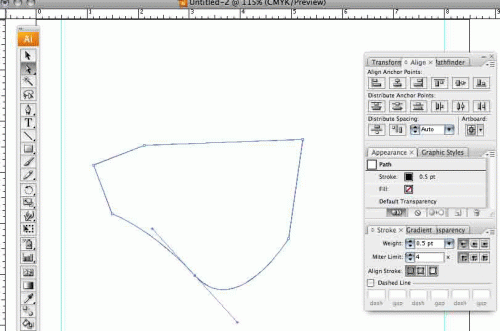
Una vez que sepa lo que cada herramienta está diseñada para llevar a cabo, puede utilizar estas herramientas para dibujar su obra creativa. Vectores utilizan instrucciones matemáticas que determinan la posición, forma y longitud de las líneas. Estas instrucciones se determinan con base en donde se encuentran los puntos de anclaje. Cada vez que haga clic con la herramienta de pluma, un nuevo punto se coloca en el dibujo. Si mantiene pulsado el ratón mientras arrastra, se añaden los puntos de dirección para crear una línea curva. Puede editar cualquiera de estos puntos mediante el uso de la herramienta de selección directa.
